Banca dati informativa
AVM Content
Configurare il FRITZ!Box su una connessione in fibra ottica di Scarlet
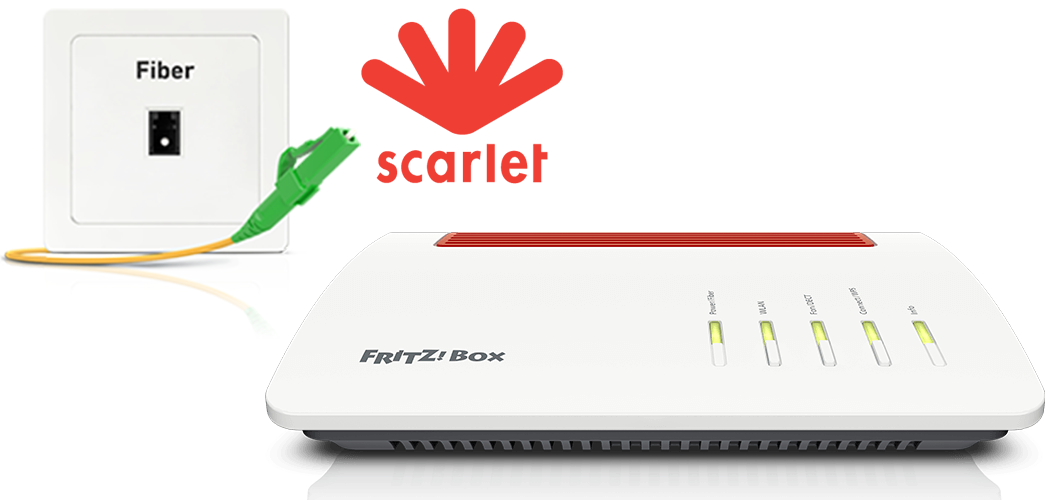
Il FRITZ!Box è preparato in modo ottimale per poter essere utilizzato con Scarlet. È sufficiente far abilitare il FRITZ!Box da Scarlet, collegarlo alla connessione in fibra ottica e inserire nell'interfaccia utente del FRITZ!Box i propri dati di accesso personali.
La gamma completa delle funzioni del FRITZ!Box per Internet, telefonia e Smart Home sarà quindi disponibile per tutti i dispositivi nella rete locale senza limitazioni.
Requisiti / Limitazioni
- Per la connessione in fibra ottica GPON è necessario un FRITZ!Box con modulo SFP "FRITZ!SFP GPON".
- Per la connessione in fibra ottica XGS-PON è necessario un FRITZ!Box con modulo SFP "FRITZ!SFP XGS-PON".
Nota:Tutte le indicazioni sulle funzioni e le impostazioni in questa guida fanno riferimento al FRITZ!OS attuale del FRITZ!Box.
1 Inserire il modulo SFP nel FRITZ!Box
- Inserire il modulo SFP adatto per la propria connessione in fibra ottica nello slot per fibra ottica del FRITZ!Box:
- Se si dispone di una connessione in fibra ottica GPON, inserire il modulo SFP "FRITZ!SFP GPON" nello slot per fibra ottica del FRITZ!Box.
- Se si dispone di una connessione in fibra ottica XGS-PON, inserire il modulo SFP "FRITZ!SFP XGS-PON" nello slot per fibra ottica del FRITZ!Box.

Inserimento del modulo SFP nel FRITZ!Box Nota:Se non è possibile sapere di che tipo di connessione in fibra ottica si tratta, testare tutti i moduli SFP forniti in dotazione con il FRITZ!Box. Il LED Power/Fiber del FRITZ!Box resta acceso fisso non appena il FRITZ!Box è stato collegato alla connessione in fibra ottica con il modulo SFP corretto.
2 Collegare il FRITZ!Box alla connessione in fibra ottica
- Rimuovere i cappucci antipolvere dal cavo in fibra ottica, dal modulo SFP nel FRITZ!Box e presa di connessione per fibra ottica.
- Collegare il cavo in fibra ottica al modulo SFP del FRITZ!Box e alla presa di connessione per fibra ottica. Non piegare il cavo in fibra ottica e non tenere le estremità del cavo davanti agli occhi.
Nota:Per informazioni sulla scelta del giusto cavo in fibra ottica, consultare la nostra guida Quale cavo in fibra ottica mi serve?

Collegamento del FRITZ!Box alla connessione in fibra ottica
3 Collegare il FRITZ!Box alla corrente
- Collegare l'alimentatore alla presa "Power" del FRITZ!Box e inserirlo in una presa di corrente.
4 Attivare il FRITZ!Box
- Effettuare l'accesso nel portale clienti MyScarlet con il proprio nome utente e la propria password.
- Cliccare su "Internet" e poi su "Settings".
- Cliccare su "Install your own devices (advanced users)".

Modem ID sulla targhetta del FRITZ!Box - Registrare il proprio FRITZ!Box. A tale scopo, è necessario indicare l'ID del modem riportato sulla targhetta del FRITZ!Box.
- Scarlet configurerà ora la connessione in fibra ottica per l'utilizzo del FRITZ!Box. Questo processo può richiedere fino a 15 minuti ed è concluso non appena il LED Power del FRITZ!Box resta acceso fisso.
Importante:Se la registrazione del FRITZ!Box non va a buon fine, rivolgersi al provider Scarlet.
5 Configurare l'accesso a Internet nel FRITZ!Box
- Accedere all'interfaccia utente del FRITZ!Box.
- Inserire la password del FRITZ!Box riportata sulla targhetta del FRITZ!Box e cliccare su "Accedi".
- Se l'assistente per l'accesso a Internet non si avvia automaticamente, cliccare su "Assistenti" e poi su "Configurazione dell'accesso a Internet".

Selezione del menu "Assistenti" del FRITZ!Box - Selezionare nel menu a tendina la voce "Scarlet".
- Cliccare su "Avanti" e seguire le istruzioni dell'assistente.
- Il FRITZ!Box verifica ora se è possibile stabilire la connessione a Internet. La configurazione è conclusa non appena viene visualizzato il messaggio "La verifica della connessione Internet ha avuto esito positivo".
Importante:Se la verifica della connessione Internet non va a buon fine, è possibile che l'accesso a Internet non sia ancora stato abilitato. Rivolgersi in questo caso al provider Scarlet.
6 Configurare la telefonia nel FRITZ!Box
Tenere pronti i dati di accesso
- Tenere a portata di mano i dati di accesso per la telefonia ricevuti da Scarlet (ad esempio, il nome utente e la password).
Nota:I dati di registrazione sono stati ricevuti da Scarlet una volta stipulato il contratto. Se non sono stati ricevuti i dati di registrazione, rivolgersi a Scarlet.
Configurare i numeri di telefono
- Cliccare nell'interfaccia utente del FRITZ!Box su "Telefonia".
- Cliccare nel menu "Telefonia" su "Propri numeri".
- Cliccare sul pulsante "Nuovo numero".
- Selezionare "Scarlet" nel menu a tendina.
- Inserire nei rispettivi campi i dati di registrazione ricevuti da Scarlet.
- Cliccare su "Avanti" e seguire le istruzioni dell'assistente.
Assegnare i numeri di telefono
- Cliccare nell'interfaccia utente del FRITZ!Box su "Telefonia".
- Cliccare nel menu "Telefonia" su "Dispositivi di telefonia".
- Cliccare sul pulsante
 (Modifica) per il rispettivo dispositivo di telefonia.
(Modifica) per il rispettivo dispositivo di telefonia. Importante:Se il dispositivo di telefonia non viene visualizzato, cliccare su "Configurazione nuovo dispositivo" per ogni dispositivo e seguire le istruzioni della procedura guidata.
- Selezionare dal menu a tendina "Chiamate in uscita" il numero di telefono con cui il dispositivo di telefonia deve effettuare le chiamate in uscita. Se non si seleziona un numero di telefono, viene utilizzato il numero di telefono specificato in "Propri numeri > Impostazioni connessione".
- Determinare i numeri di telefono a cui il dispositivo di telefonia deve reagire per le chiamate in entrata. È possibile selezionare fino a dieci numeri di telefono (incluso il numero di telefono per le chiamate in uscita).
- Cliccare su "Applica" per salvare le impostazioni.